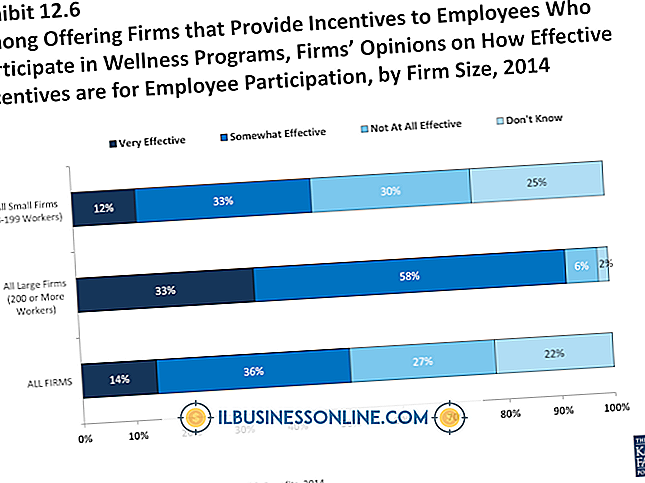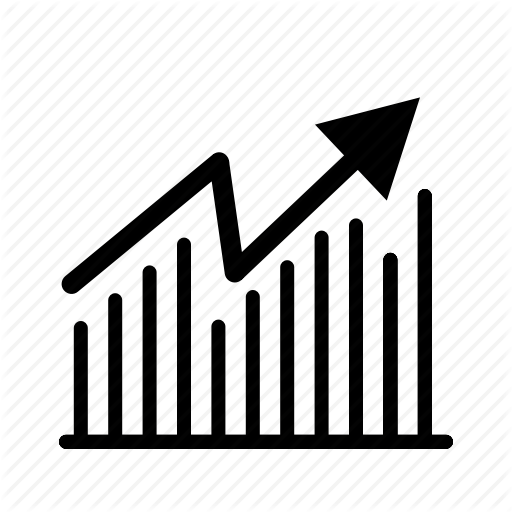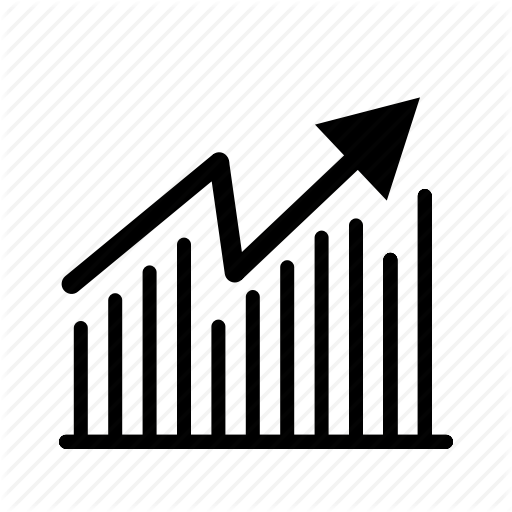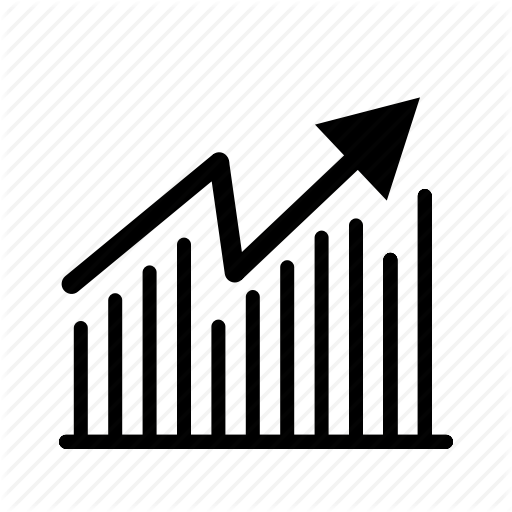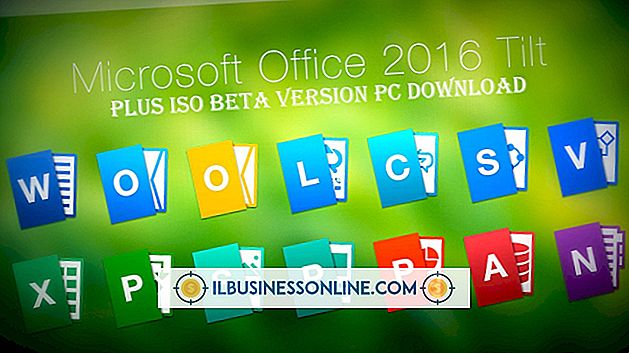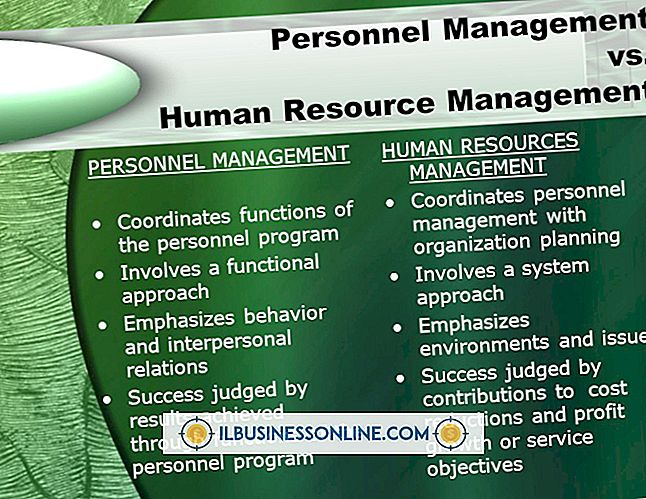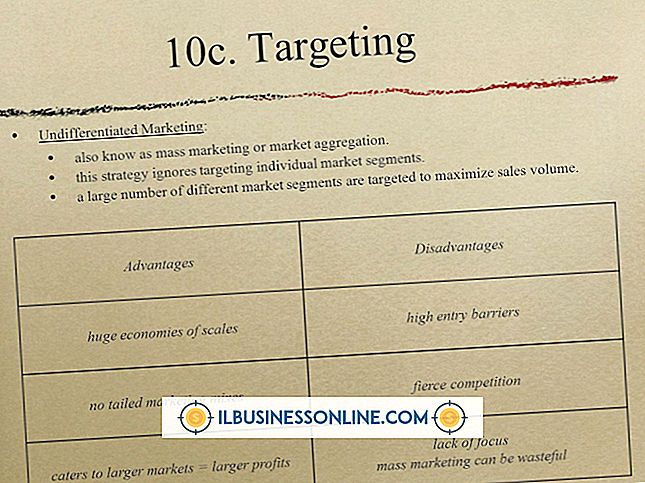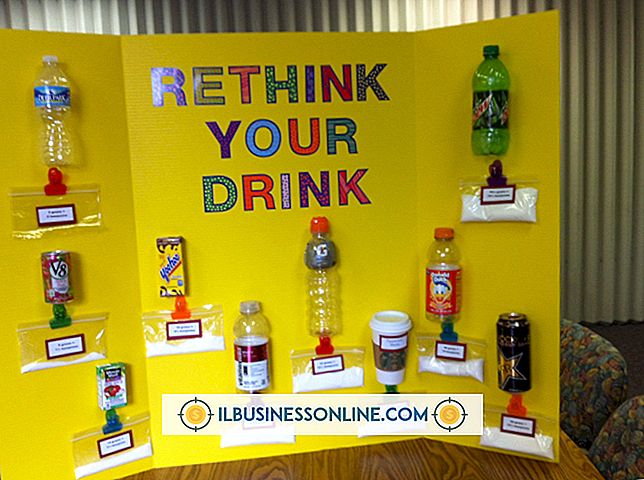Scrolling inschakelen in Excel 2007

Met Microsoft Excel 2007 kunt u door uw bedrijfswerkblad bladeren zodat uw gegevens snel in beeld komen. De verticale en horizontale schuifbalken moeten worden weergegeven om met één muisklik te kunnen scrollen. Als u met een Microsoft IntelliMouse-apparaat werkt, past u de Excel-opties aan zodat uw muis u helpt te scrollen met de knop 'Draai aan het wiel'. Efficiënt scrollen stelt u en uw collega's in staat het cellenbereik voor de gegevens van uw project te bekijken.
Geef schuifbalken weer
1.
Klik op de Microsoft Office-knop op het Excel-venster om de lijst met opties te openen en klik vervolgens op de knop "Opties voor Excel".
2.
Klik op het tabblad "Geavanceerd" in het navigatievenster en scrol omlaag naar de opties Weergave voor dit werkboek.
3.
Klik op "Horizontale schuifbalk weergeven" en "Verticale schuifbalk weergeven" om een vinkje toe te voegen aan elk selectievakje.
4.
Klik op de knop "OK" om het dialoogvenster Excel-opties te sluiten.
Muis wieltje
1.
Klik op de Microsoft Office-knop op het Excel-venster om de opties weer te geven en klik vervolgens op de knop "Opties voor Excel".
2.
Klik op het tabblad "Geavanceerd" in het navigatievenster om het deelvenster met het gedeelte Bewerkingsopties te openen.
3.
Klik op "Zoom op rol met IntelliMouse" om het vinkje uit het selectievakje te verwijderen. De zoomfunctie wordt uitgeschakeld.
4.
Klik op "OK" om het dialoogvenster te sluiten.
5.
Klik op een werkbladcel en draai aan het bladerwiel om op en neer door de rijen te navigeren.
Dingen nodig
- Microsoft IntelliMouse
Tips
- Als u een rij omhoog of omlaag wilt schuiven, klikt u op de schuifpijlen op de verticale schuifbalk.
- Als u het werkblad één kolom naar links of rechts wilt verplaatsen, klikt u op de schuifpijlen links of rechts op de horizontale schuifbalk.
- Als u een grote afstand wilt scrollen, drukt u op "Shift" en klikt en sleept u het schuifblok.